怎么样在右键菜单中的新建添加应用软件和程序
修改注册表右键添加程序(桌面、任意文件夹、文件、驱动器)
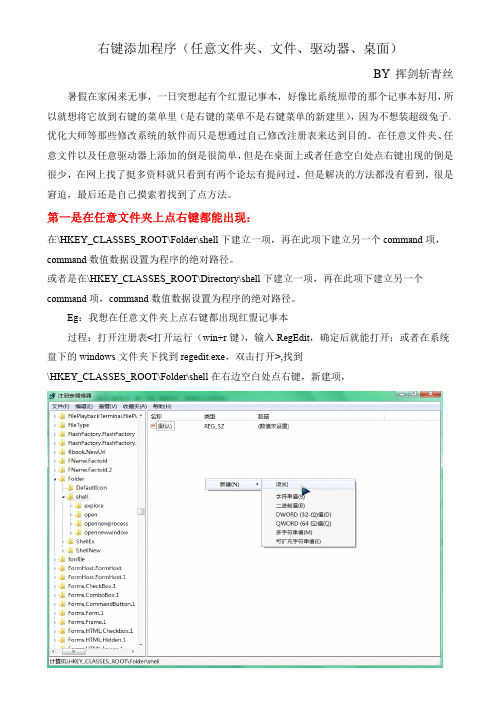
右键添加程序(任意文件夹、文件、驱动器、桌面)BY挥剑斩青丝暑假在家闲来无事,一日突想起有个红盟记事本,好像比系统原带的那个记事本好用,所以就想将它放到右键的菜单里(是右键的菜单不是右键菜单的新建里),因为不想装超级兔子、优化大师等那些修改系统的软件而只是想通过自己修改注册表来达到目的。
在任意文件夹、任意文件以及任意驱动器上添加的倒是很简单,但是在桌面上或者任意空白处点右键出现的倒是很少,在网上找了挺多资料就只看到有两个论坛有提问过,但是解决的方法都没有看到,很是窘迫,最后还是自己摸索着找到了点方法。
第一是在任意文件夹上点右键都能出现:在\HKEY_CLASSES_ROOT\Folder\shell下建立一项,再在此项下建立另一个command项,command数值数据设置为程序的绝对路径。
或者是在\HKEY_CLASSES_ROOT\Directory\shell下建立一项,再在此项下建立另一个command项,command数值数据设置为程序的绝对路径。
Eg:我想在任意文件夹上点右键都出现红盟记事本过程:打开注册表<打开运行(win+r键),输入RegEdit,确定后就能打开;或者在系统盘下的windows文件夹下找到regedit.exe,双击打开>,找到\HKEY_CLASSES_ROOT\Folder\shell在右边空白处点右键,新建项,名字可任意,我取的是红盟记事本,接着双击“(默认)”,在数值数据上填入想在右键显示的名字(最好短一点,免得点开右键太宽),我写的是H.U.C,如图。
确定后再在这项下新建另外一项,名字为command,此command数值数据输入程序的路径,后面空一格并添上“%1”,如图(数值数据E:\魰檔\网络\红盟专用记事本\hucnotepad.exe%1)。
确定之后关闭注册表,右键点任意文件夹就都会出现这个程序名了,想去掉可以直接找到刚才的位置删除新建的项就ok了。
添加右键菜单的方法,如何给右键菜单添加图标

添加右键菜单的方法,如何给右键菜单添加图标添加右键菜单的方法,如何给右键菜单添加图标发表时间:2015-07-28 17:26:09 来源:U大师浏览:2089次在我们使用电脑的过程中,我们经常会下载一些软件,比如一些好用的软件,又或者一些想要的功能,为了方便,一般情况下,我们都会选择右键直接打开,但是有些软件在使用的时候,并没有创建右键菜单,这个时候我们该如何添加右键菜单呢?比如小编使用的右键菜单中就有自己常用的一些软件以及功能等等。
注册表添加方法:开始运行输入regedit找到HKEY_CLASSES_ROOT*shell新建一个你想要的选项,比如我这边的截图工具,命名为get pic然后右键单击get pic新建一个项目:command点开command里面有一个默认的键,我们选择更改键值,改成你想要添加程序的路径添加完成之后,点开一个菜单你就发现已经可以使用右键打开了再来就是添加图标回到get pic层,我们选择新建项,建立一个名字为icon的选项,将名字改为icon,然后键值填上我们图标的路径;完成之后我们就能看到我们添加的程序已经有了图标;当然还有其他方法可以添加,例如找个软件右键添加,这里就不介绍了。
最后如果大家还有什么意见或者建议,请到u大师官网留言,或者到我们u 大师论坛发帖,或者直接咨询客服,祝生活愉快!网友评论编辑总结相关文章相关文章Win10 edge浏览器和应用商店提示无法使用内置账户打开该怎么处理!windows10是微软最新的操作系统,在使用上,win10比起win7来说就有一定的不同,比如账户上,win7一般使用administrator账户,但是win10使用administrator会有点问题,很多应用无法正常打开,碰到这种情况该怎么处理,如何才能正常使用administrator账户呢?u大师u盘制作工具教你如何处理!Win10快速启动关闭的方法!win10已经出来很长时间,跟win8一样,win10采用了快速启动技术,关机的时候并不是真正的关机,在使用win10的时候想要进入bios设置有时候并不会成功,如何关闭win10的快速启动项,成功进入bios设置呢?U大师u盘制作工具教你如何处理。
右键菜单新建中没有word、excel、ppt项目解决办法

右键菜单新建中没有word、excel、ppt项目解决办法右键菜单新建中没有word、excel、ppt项目office 2003版、2007版和2010版注册表修改解决办法可以新建doc、docx、xsl、xslx、ppt、pptx1、增加word的方法(新建一个文本文档,把下面这段代码复制进去,存成.reg文件(必须保证后缀名是.reg),直接双击运行,然后刷新几次就会发现右键的新建功能里面多了word):Windows Registry Editor Version 5.00[HKEY_CLASSES_ROOT\.doc]@="Word.Document.8""Content Type"="application/msword"[HKEY_CLASSES_ROOT\.doc\OpenWithList][HKEY_CLASSES_ROOT\.doc\OpenWithList\WordPad.exe]@=""[HKEY_CLASSES_ROOT\.doc\PersistentHandler]@="{98de59a0-d175-11cd-a7bd-00006b827d94}"[HKEY_CLASSES_ROOT\.doc\ShellNew][HKEY_CLASSES_ROOT\.doc\Word.Document.6][HKEY_CLASSES_ROOT\.doc\Word.Document.6\ShellNew] "FileName"="winword.doc"[HKEY_CLASSES_ROOT\.doc\Word.Document.8][HKEY_CLASSES_ROOT\.doc\Word.Document.8\ShellNew] "FileName"="winword8.doc"[HKEY_CLASSES_ROOT\.doc\WordDocument][HKEY_CLASSES_ROOT\.doc\WordDocument\ShellNew]"FileName"="winword2.doc"[HKEY_CLASSES_ROOT\.doc\WordPad.Document.1][HKEY_CLASSES_ROOT\.doc\WordPad.Document.1\ShellNe w]"NullFile"=""2、增加excel的方法(新建一个文本文档,把下面这段代码复制进去,存成.reg文件(必须保证后缀名是.reg),直接双击运行,然后刷新几次就会发现右键的新建功能里面多了excel):Windows Registry Editor Version 5.00[HKEY_CLASSES_ROOT\.xls]"Content Type"="application/vnd.ms-excel"@="Excel.Sheet.8"[HKEY_CLASSES_ROOT\.xls\Excel.Sheet.5][HKEY_CLASSES_ROOT\.xls\Excel.Sheet.5\ShellNew]"FileName"="excel.xls"[HKEY_CLASSES_ROOT\.xls\Excel.Sheet.8]@=""[HKEY_CLASSES_ROOT\.xls\Excel.Sheet.8\ShellNew]"FileName"="excel9.xls"[HKEY_CLASSES_ROOT\.xls\ExcelWorksheet][HKEY_CLASSES_ROOT\.xls\ExcelWorksheet\ShellNew]"FileName"="excel4.xls"[HKEY_CLASSES_ROOT\.xls\PersistentHandler]@="{98de59a0-d175-11cd-a7bd-00006b827d94}"3、增加ppt的方法(新建一个文本文档,把下面这段代码复制进去,存成.reg文件(必须保证后缀名是.reg),直接双击运行,然后刷新几次就会发现右键的新建功能里面多了ppt):Windows Registry Editor Version 5.00[HKEY_CLASSES_ROOT\.ppt]"Content Type"="application/vnd.ms-powerpoint"@="PowerPoint.Show.8"[HKEY_CLASSES_ROOT\.ppt\PersistentHandler]@="{98de59a0-d175-11cd-a7bd-00006b827d94}"[HKEY_CLASSES_ROOT\.ppt\PowerPoint.Show.4][HKEY_CLASSES_ROOT\.ppt\PowerPoint.Show.4\ShellNew] "FileName"="powerpnt.ppt"[HKEY_CLASSES_ROOT\.ppt\PowerPoint.Show.8][HKEY_CLASSES_ROOT\.ppt\PowerPoint.Show.8\ShellNew] "FileName"="pwrpnt11.pot"以下是07解决方法这里主要讲的是office中的word,excel,powerpoint三个常用的组件.运行notepad,打开记事本,然后将以下内容分别粘贴到记事本里,保存为.reg文件,然后再运行这个.reg文件即可.1.word2007Windows Registry Editor Version 5.00[HKEY_CLASSES_ROOT\.docx]@="Word.Document.12""Content Type"="application/vnd.openxmlformats-officedocument.wordprocessingml.document" "PerceivedType"="document"[HKEY_CLASSES_ROOT\.docx\PersistentHandler]@="{D3B41FA1-01E3-49AF-AA25-1D0D824275AE}"[HKEY_CLASSES_ROOT\.docx\ShellEx][HKEY_CLASSES_ROOT\.docx\ShellEx\PropertyHandler]@="{993BE281-6695-4BA5-8A2A-7AACBFAAB69E}"[HKEY_CLASSES_ROOT\.docx\ShellEx\{8895b1c6-b41f-4c1c-a562-0d564250836f}]@="{84F66100-FF7C-4fb4-B0C0-02CD7FB668FE}"[HKEY_CLASSES_ROOT\.docx\ShellEx\{BB2E617C-0920-11d1-9A0B-00C04FC2D6C1}]@="{C41662BB-1FA0-4CE0-8DC5-9B7F8279FF97}"[HKEY_CLASSES_ROOT\.docx\Word.Document.12][HKEY_CLASSES_ROOT\.docx\Word.Document.12\ShellNew]"NullFile"=""2.excel2007Windows Registry Editor Version 5.00[HKEY_CLASSES_ROOT\.xlsx]@="Excel.Sheet.12""Content Type"="application/vnd.openxmlformats-officedocument.spreadsheetml.sheet" "PerceivedType"="document"[HKEY_CLASSES_ROOT\.xlsx\Excel.Sheet.12][HKEY_CLASSES_ROOT\.xlsx\Excel.Sheet.12\ShellNew]"FileName"="excel12.xlsx"[HKEY_CLASSES_ROOT\.xlsx\PersistentHandler]@="{4887767F-7ADC-4983-B576-88FB643D6F79}"[HKEY_CLASSES_ROOT\.xlsx\shellex][HKEY_CLASSES_ROOT\.xlsx\shellex\PropertyHandler]@="{993BE281-6695-4BA5-8A2A-7AACBFAAB69E}"[HKEY_CLASSES_ROOT\.xlsx\shellex\{8895b1c6-b41f-4c1c-a562-0d564250836f}]@="{00020827-0000-0000-C000-000000000046}"[HKEY_CLASSES_ROOT\.xlsx\shellex\{BB2E617C-0920-11d1-9A0B-00C04FC2D6C1}]@="{C41662BB-1FA0-4CE0-8DC5-9B7F8279FF97}"3.powerpoint 2007Windows Registry Editor Version 5.00[HKEY_CLASSES_ROOT\.pptx]@="PowerPoint.Show.12""Content Type"="application/vnd.openxmlformats-officedocument.presentationml.presentation" "PerceivedType"="document"[HKEY_CLASSES_ROOT\.pptx\PersistentHandler]@="{4F46F75F-199F-4C63-8B7D-86D48FE7970C}"[HKEY_CLASSES_ROOT\.pptx\PowerPoint.Show.12][HKEY_CLASSES_ROOT\.pptx\PowerPoint.Show.12\ShellNew] "FileName"="pwrpnt12.pptx"[HKEY_CLASSES_ROOT\.pptx\shellex][HKEY_CLASSES_ROOT\.pptx\shellex\PropertyHandler]@="{993BE281-6695-4BA5-8A2A-7AACBFAAB69E}"[HKEY_CLASSES_ROOT\.pptx\shellex\{8895b1c6-b41f-4c1c-a562-0d564250836f}]@="{65235197-874B-4A07-BDC5-E65EA825B718}"[HKEY_CLASSES_ROOT\.pptx\shellex\{BB2E617C-0920-11d1-9A0B-00C04FC2D6C1}] @="{C41662BB-1FA0-4CE0-8DC5-9B7F8279FF97}"。
win8系统怎么给鼠标右键添加菜单功能

win8系统怎么给鼠标右键添加菜单功能
电脑平常操作中会通过鼠标右键菜单中的选项刷新、新建记事本、编辑图片或截图等等功能,在安装第三方软件时也是在鼠标“右键菜单”中新增功能,但有些功能需要用户自己去添加到菜单中才可以使用,那么你知道win8系统怎么给鼠标右键添加菜单功能吗?下面是店铺整理的一些关于win8系统给鼠标右键添加菜单功能的相关资料,供你参考。
win8系统给鼠标右键添加菜单功能的方法:
1、以Win8平台作为例子,把鼠标移动到屏幕的右下方,然后就直接打开Charm超级菜单,搜索并打开“运行”选项;
2、在运行命令框里面直接输入regedit字符,然后就手动打开注册表编辑器;
3、依次定位到HKEY_CLASSES_ROOTDirectoryBackgroundshell,在shell下面直接新建“项。
4、接着在上面的项目里面继续新建子“项”:command,双击这个键值,在里面手动输入QQ、截图以及记事本等各个应用程序的系统路径;
上面所有的操作都完整之后,就已经成功的给ghost win7、Win8.1右键菜单添加了QQ、记事本、截图工具以及滑动关机等多个功能,如下:
win8系统给鼠标右键添加菜单功能的。
怎样添加右键新建菜单里的内容

怎样添加右键新建菜单里的内容---当您在Windows桌面单击鼠标右键,选择“新建”来建立快捷方式或文件夹时,除了快捷方式与文件夹这2个选项之外,还有一个很长的文件菜单,包含了电脑中安装的一些应用软件,您可以很容易地建立文件列表中所包含类型的新文件。
我们在这里向您介绍如何通过修改注册表来定制鼠标右键快捷菜单中的“新建”菜单所包含的项目。
需要注意的是,在修改注册表以前请先将注册表备份,以免出现问题时无法恢复。
一、增加菜单项目1.首先,决定您要增加到菜单中的文件类型,以及启动这类文件的应用程序。
如果是某些在启动时会自动打开的新文件或让您可以立即使用的应用程序,如记事本、写字板或画图等,就不需要特别的准备工作。
但如果是在启动时不会自动打开文件的应用程序,您必须依需求建立一个通用的文件范本,并将它保存在Windows中的ShellNew文件夹中。
此文件夹在某些系统中是隐藏的,所以您可能必须先选择“查看”*“文件夹选项”,在“查看”选项卡中选取“显示所有文件”选项,单击“确定”即可。
2.选择“开始”-“运行”,输入“regedit”,打开注册表编辑器。
单击“HKEY_CLASSES_ROOT”旁边的“+”号,可以看到左边窗口中有一排文件夹,都是以Windows中应用程序建立的文件的后缀名命名的(如.doc、.xls和.html等)。
找出您要增加到“新建”菜单中的文件类型的后缀名,单击鼠标右键,选择“新建”-“主键”(在注册表中,每个文件夹都是一个主键),将新的主键取名为“ShellNew”。
选取新建的主键,在右边视窗空白处单击鼠标右键,选择“新增”-“字符串值”。
如果您使用的文件类型,其程序预设为在启动时打开空白文件,就将新字符串名称设定为“NullFile”;如果您使用的文件类型,其程序在启动时不会自动打开空白文件的话,请将新字符串名称设定为“FileName”。
双击“FileName”字符串图标(或选中后按Enter键),在“编辑字符串”对话框的“键值”文本框中输入文件类型范本的完整路径及名称。
添加或删除鼠标右键程序
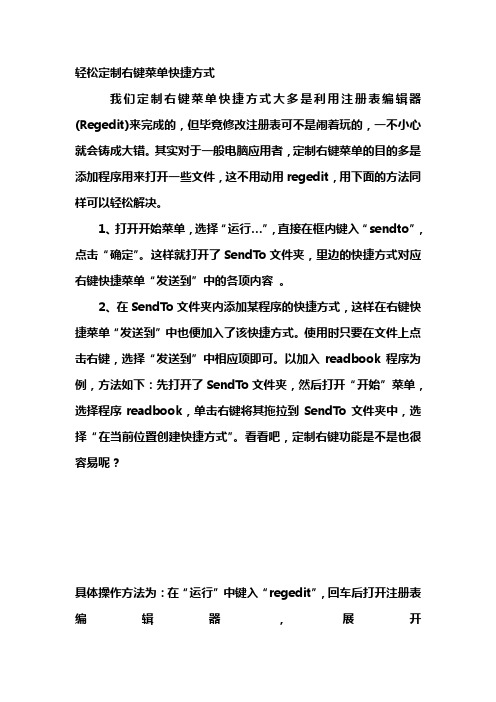
轻松定制右键菜单快捷方式我们定制右键菜单快捷方式大多是利用注册表编辑器(Regedit)来完成的,但毕竟修改注册表可不是闹着玩的,一不小心就会铸成大错。
其实对于一般电脑应用者,定制右键菜单的目的多是添加程序用来打开一些文件,这不用动用regedit,用下面的方法同样可以轻松解决。
1、打开开始菜单,选择“运行…”,直接在框内键入“sendto”,点击“确定”。
这样就打开了SendTo文件夹,里边的快捷方式对应右键快捷菜单“发送到”中的各项内容。
2、在SendTo文件夹内添加某程序的快捷方式,这样在右键快捷菜单“发送到”中也便加入了该快捷方式。
使用时只要在文件上点击右键,选择“发送到”中相应项即可。
以加入readbook程序为例,方法如下:先打开了SendTo文件夹,然后打开“开始”菜单,选择程序readbook,单击右键将其拖拉到SendTo文件夹中,选择“在当前位置创建快捷方式”。
看看吧,定制右键功能是不是也很容易呢?具体操作方法为:在“运行”中键入“regedit”,回车后打开注册表编辑器,展开“HKEY_CLASSES_ROOT*shellexContextMenuHandlers”分支,在其下找到要删除的无用项,将它们删除即可清除右键菜单中的对应选项。
还有一些选项只有在我们右击文件夹时才会出现,此时可以到HKEY_CLASSES_ROOTDirectoryshell和HKEY_CLASSES_ROOTDirectoryshellex ContextMenuHandlers这两个分支下查找,找到后删除就可以了。
说到软件自动添加命令,其实现在很多软件本身就可以对自己集成在鼠标右键菜单中的命令进行精简,比方说WinRAR。
当我们在文件或者文件夹上单击鼠标右键的时候,在右键菜单中会弹出“添加到档案压缩……”、“添加到xxx.zip”、“压缩并邮寄”,让整个右键菜单显得臃肿不堪。
不过,WinRAR并不是不讲道理,在其选项中提供了鼠标右键命令的管理。
右键新建菜单设置(如添加word、execl、ppt、txt等)

右键新建菜单设置(如添加word、execl、ppt、txt等)有些简版的OFFICE2003或者是2007,右键的新建菜单中没有“新建WORD 文档”。
在网上搜了好多的资料都是无效的,特别给各位总结了一下:下面是一项编辑注册表的信息,把横线中的信息复制的记事本中,然后另存为 *.reg格式的文件。
双击该注册项。
会弹出“是否确认要将***.reg中的信息添加到注册表”点击“是”。
刷新一下就可以看到右键菜单中的新建项了。
注:*.reg中的*表示任意名称,必须保证后缀名是.reg一、以下是右键新建word文档的注册信息。
(.doc)-----------------------------------Windows Registry Editor Version 5.00[HKEY_CLASSES_ROOT\.doc]@="Word.Document.8""Content Type"="application/msword"[HKEY_CLASSES_ROOT\.doc\OpenWithList][HKEY_CLASSES_ROOT\.doc\OpenWithList\WordPad.exe] @=""[HKEY_CLASSES_ROOT\.doc\PersistentHandler]@="{98de59a0-d175-11cd-a7bd-00006b827d94}" [HKEY_CLASSES_ROOT\.doc\ShellNew][HKEY_CLASSES_ROOT\.doc\Word.Document.6][HKEY_CLASSES_ROOT\.doc\Word.Document.6\ShellNew] "FileName"="winword.doc"[HKEY_CLASSES_ROOT\.doc\Word.Document.8][HKEY_CLASSES_ROOT\.doc\Word.Document.8\ShellNew] "FileName"="winword8.doc"[HKEY_CLASSES_ROOT\.doc\WordDocument][HKEY_CLASSES_ROOT\.doc\WordDocument\ShellNew]"FileName"="winword2.doc"[HKEY_CLASSES_ROOT\.doc\WordPad.Document.1][HKEY_CLASSES_ROOT\.doc\WordPad.Document.1\ShellNew]"NullFile"=""-----------------------------------二、以下是新建EXCEL文档的注册信息(.xls)-----------------------------------Windows Registry Editor Version 5.00[HKEY_CLASSES_ROOT\.xls]"Content Type"="application/vnd.ms-excel"@="Excel.Sheet.8"[HKEY_CLASSES_ROOT\.xls\Excel.Sheet.5][HKEY_CLASSES_ROOT\.xls\Excel.Sheet.5\ShellNew]"FileName"="excel.xls"[HKEY_CLASSES_ROOT\.xls\Excel.Sheet.8]@=""[HKEY_CLASSES_ROOT\.xls\Excel.Sheet.8\ShellNew]"FileName"="excel9.xls"[HKEY_CLASSES_ROOT\.xls\ExcelWorksheet][HKEY_CLASSES_ROOT\.xls\ExcelWorksheet\ShellNew]"FileName"="excel4.xls"[HKEY_CLASSES_ROOT\.xls\PersistentHandler]@="{98de59a0-d175-11cd-a7bd-00006b827d94}"-----------------------------------三、以下是powerpiont幻灯片文档的注册信息(.ppt)-----------------------------------Windows Registry Editor Version 5.00[HKEY_CLASSES_ROOT\.ppt]"Content Type"="application/vnd.ms-powerpoint"@="PowerPoint.Show.8"[HKEY_CLASSES_ROOT\.ppt\PersistentHandler]@="{98de59a0-d175-11cd-a7bd-00006b827d94}"[HKEY_CLASSES_ROOT\.ppt\PowerPoint.Show.4][HKEY_CLASSES_ROOT\.ppt\PowerPoint.Show.4\ShellNew] "FileName"="powerpnt.ppt"[HKEY_CLASSES_ROOT\.ppt\PowerPoint.Show.8][HKEY_CLASSES_ROOT\.ppt\PowerPoint.Show.8\ShellNew] "FileName"="pwrpnt11.pot"四、以下是txt 文本文档的注册信息(.txt)Windows Registry Editor Version 5.00[HKEY_CLASSES_ROOT\.txt]@="txtfile""Content Type"="text/plain"[HKEY_CLASSES_ROOT\.txt\ShellNew]"NullFile"=""[HKEY_CLASSES_ROOT\txtfile]@="文本文档"[HKEY_CLASSES_ROOT\txtfile\shell][HKEY_CLASSES_ROOT\txtfile\shell\open][HKEY_CLASSES_ROOT\txtfile\shell\open\command]@="NOTEPAD.EXE %1"五、以下是新建音乐文件的注册信息Windows Registry Editor Version 5.00[HKEY_CLASSES_ROOT\.mp3\ShellNew]"NullFile"=""文件另保存为"MP3.reg"打开他合并就可以在鼠标右键上多一个mp3音乐文件新建如果要其他文件就把上面的内容HKEY_CLASSES_ROOT\.mp3\ShellNew修改就可以如HKEY_CLASSES_ROOT\.jpg\ShellNew附件:快速新建文本文档开始--运行--notepad.exe, 在打开的文本文档中Windows右键菜单设置与应用技巧一、右键菜单大揭密在Windows系统中,只要对着桌面或是文件(夹)单击右键,就会弹出一个快捷菜单,里面有对该文件(夹)的一些常用操作命令,通过右键菜单,可以方便用户对文件的某些操作。
右键菜单中增加新建office(Word,Excel,PPT)
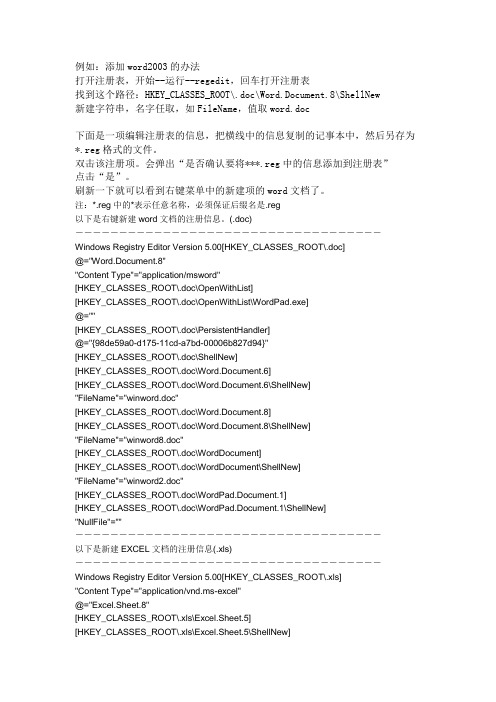
例如:添加word2003的办法打开注册表,开始--运行--regedit,回车打开注册表找到这个路径:HKEY_CLASSES_ROOT\.doc\Word.Document.8\ShellNew新建字符串,名字任取,如FileName,值取word.doc下面是一项编辑注册表的信息,把横线中的信息复制的记事本中,然后另存为*.reg格式的文件。
双击该注册项。
会弹出“是否确认要将***.reg中的信息添加到注册表”点击“是”。
刷新一下就可以看到右键菜单中的新建项的word文档了。
注:*.reg中的*表示任意名称,必须保证后缀名是.reg以下是右键新建word文档的注册信息。
(.doc)-----------------------------------Windows Registry Editor Version 5.00[HKEY_CLASSES_ROOT\.doc]@="Word.Document.8""Content Type"="application/msword"[HKEY_CLASSES_ROOT\.doc\OpenWithList][HKEY_CLASSES_ROOT\.doc\OpenWithList\WordPad.exe]@=""[HKEY_CLASSES_ROOT\.doc\PersistentHandler]@="{98de59a0-d175-11cd-a7bd-00006b827d94}"[HKEY_CLASSES_ROOT\.doc\ShellNew][HKEY_CLASSES_ROOT\.doc\Word.Document.6][HKEY_CLASSES_ROOT\.doc\Word.Document.6\ShellNew] "FileName"="winword.doc"[HKEY_CLASSES_ROOT\.doc\Word.Document.8][HKEY_CLASSES_ROOT\.doc\Word.Document.8\ShellNew] "FileName"="winword8.doc"[HKEY_CLASSES_ROOT\.doc\WordDocument][HKEY_CLASSES_ROOT\.doc\WordDocument\ShellNew] "FileName"="winword2.doc"[HKEY_CLASSES_ROOT\.doc\WordPad.Document.1][HKEY_CLASSES_ROOT\.doc\WordPad.Document.1\ShellNew] "NullFile"=""-----------------------------------以下是新建EXCEL文档的注册信息(.xls)-----------------------------------Windows Registry Editor Version 5.00[HKEY_CLASSES_ROOT\.xls]"Content Type"="application/vnd.ms-excel"@="Excel.Sheet.8"[HKEY_CLASSES_ROOT\.xls\Excel.Sheet.5][HKEY_CLASSES_ROOT\.xls\Excel.Sheet.5\ShellNew]"FileName"="excel.xls"[HKEY_CLASSES_ROOT\.xls\Excel.Sheet.8]@=""[HKEY_CLASSES_ROOT\.xls\Excel.Sheet.8\ShellNew] "FileName"="excel9.xls"[HKEY_CLASSES_ROOT\.xls\ExcelWorksheet][HKEY_CLASSES_ROOT\.xls\ExcelWorksheet\ShellNew] "FileName"="excel4.xls"[HKEY_CLASSES_ROOT\.xls\PersistentHandler]@="{98de59a0-d175-11cd-a7bd-00006b827d94}"-----------------------------------以下是powerpiont幻灯片文档的注册信息(.ppt)-----------------------------------Windows Registry Editor Version 5.00[HKEY_CLASSES_ROOT\.ppt] "Content Type"="application/vnd.ms-powerpoint"@="PowerPoint.Show.8"[HKEY_CLASSES_ROOT\.ppt\PersistentHandler]@="{98de59a0-d175-11cd-a7bd-00006b827d94}"[HKEY_CLASSES_ROOT\.ppt\PowerPoint.Show.4][HKEY_CLASSES_ROOT\.ppt\PowerPoint.Show.4\ShellNew] "FileName"="powerpnt.ppt"[HKEY_CLASSES_ROOT\.ppt\PowerPoint.Show.8][HKEY_CLASSES_ROOT\.ppt\PowerPoint.Show.8\ShellNew] "FileName"="pwrpnt11.pot"。
如何在右键中添加新建word和excel

[HKEY_CLASSES_ROOT\.ppt\PowerPoint.Show.8]
[HKEY_CLASSES_ROOT\.ppt\PowerPoint.Show.8\ShellNew]
"FileName"="pwrpnt11.pot"
不论是添加word还是excel,后缀都必须是.reg
四、双击后缀为“.reg”的文件,会弹出“是否确认要将***.reg中的信息添加到注册表”点击“是”。
五、刷新一下就可以看到右键菜单中的新建项的word文档了。
word信息
Windows Registry Editor Version 5.00[HKEY_CLASSES_ROOT\.doc]
@="Word.Document.8"
"Content Type"="application/msword"
[HKEY_CLASSES_ROOT\.doc\OpenWithList]
[HKEY_CLASSES_ROOT\.doc\OpenWithList\WordPad.exe]
@=""
[HKEY_CLASSES_ROOT\.doc\PersistentHandler]
@="{98de59a0-d175-11cd-a7bd-00006b827d94}"
[HKEY_CLASSES_ROOT\.doc\ShellNew]
[HKEY_CLASSES_ROOT\.doc\Word.Document.6]
[HKEY_CLASSES_ROOT\.doc\Word.Document.6\ShellNew]
怎么样添加新的工具到鼠标右键菜单?如何将PPT等OFFICE2010工具程序添加到右键新建菜单?
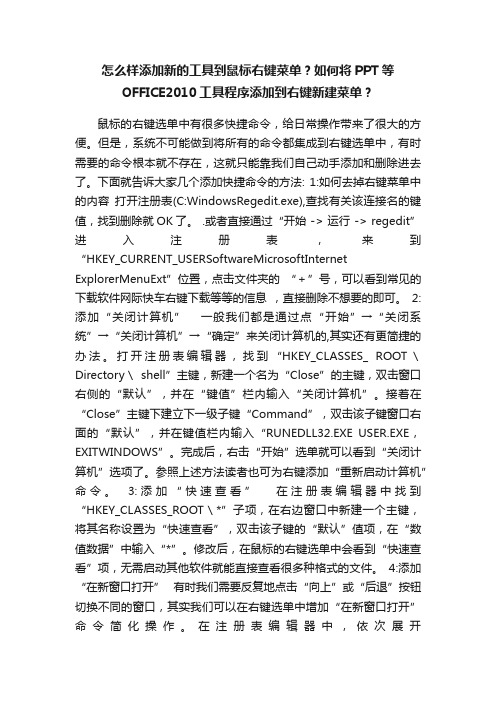
怎么样添加新的工具到鼠标右键菜单?如何将PPT等OFFICE2010工具程序添加到右键新建菜单?鼠标的右键选单中有很多快捷命令,给日常操作带来了很大的方便。
但是,系统不可能做到将所有的命令都集成到右键选单中,有时需要的命令根本就不存在,这就只能靠我们自己动手添加和删除进去了。
下面就告诉大家几个添加快捷命令的方法: 1:如何去掉右键菜单中的内容打开注册表(C:WindowsRegedit.exe),查找有关该连接名的键值,找到删除就OK了。
.或者直接通过“开始 -> 运行 -> regedit”进入注册表,来到“HKEY_CURRENT_USERSoftwareMicrosoftInternet ExplorerMenuExt”位置,点击文件夹的“+”号,可以看到常见的下载软件网际快车右键下载等等的信息,直接删除不想要的即可。
2:添加“关闭计算机” 一般我们都是通过点“开始”→“关闭系统”→“关闭计算机”→“确定”来关闭计算机的,其实还有更简捷的办法。
打开注册表编辑器,找到“HKEY_CLASSES_ ROOT\Directory\shell”主键,新建一个名为“Close”的主键,双击窗口右侧的“默认”,并在“键值”栏内输入“关闭计算机”。
接着在“Close”主键下建立下一级子键“Command”,双击该子键窗口右面的“默认”,并在键值栏内输入“RUNEDLL32.EXE USER.EXE,EXITWINDOWS”。
完成后,右击“开始”选单就可以看到“关闭计算机”选项了。
参照上述方法读者也可为右键添加“重新启动计算机”命令。
3:添加“快速查看” 在注册表编辑器中找到“HKEY_CLASSES_ROOT\*”子项,在右边窗口中新建一个主键,将其名称设置为“快速查看”,双击该子键的“默认”值项,在“数值数据”中输入“*”。
修改后,在鼠标的右键选单中会看到“快速查看”项,无需启动其他软件就能直接查看很多种格式的文件。
如何在右击新建中添加新的项

如何在右击新建中添加新的项目当在桌面单击鼠标右键,选择“新建”来建立快捷方式或文件夹时,除了快捷方式与文件夹这2个选项之外,还有一个很长的文件菜单,包含了电脑中安装的一些应用软件,您可以很容易地建立文件列表中所包含类型的新文件。
我们在这里向您介绍如何通过修改注册表来定制鼠标右键快捷菜单中的“新建”菜单所包含的项目。
一、增加菜单项目1.首先,决定您要增加到菜单中的文件类型,以及启动这类文件的应用程序。
如果是某些在启动时会自动打开的新文件或让您可以立即使用的应用程序,如记事本、写字板或画图等,就不需要特别的准备工作。
但如果是在启动时不会自动打开文件的应用程序,您必须依需求建立一个通用的文件范本,并将它保存在Windows中的ShellNew文件夹中。
此文件夹在某些系统中是隐藏的,所以您可能必须先2.选择“开始”“运行”,输入“regedit”,打开注册表编辑器。
单击“HKEY_CLASSES_ROOT”旁边的“+”号,可以看到左边窗口中有一排文件夹,都是以Windows中应用程序建立的文件的后缀名命名的(如.doc、.xls和.html等)。
找出要增加到“新建”菜单中的文件类型的后缀名,单击鼠标右键,选择“新建”“主键”(在注册表中,每个文件夹都是一个主键),将新的主键取名为“ShellNew”。
选取新建的主键,在右边视窗空白处单击鼠标右键,选择“新增”*“字符串值”。
如果使用的文件类型,其程序预设为在启动时打开空白文件,就将新字符串名称设定为“NullFile”; 如果使用的文件类型,其程序在启动时不会自动打开空白文件的话,请将新字符串名称设定为“FileName”。
双击“FileName”字符串图标(或选中后按Enter键),在“编辑字符串”对话框的“键值”文本框中输入文件类型范本的完整路径及名称。
然后按确定,退出注册表编辑器。
可以立刻在“新建”菜单的文件列表中看到所做的修改。
例一以添加Word为例1.选择“开始”*“运行”,输入“regedit”,打开注册表编辑器。
添加程序到右键菜单的方法
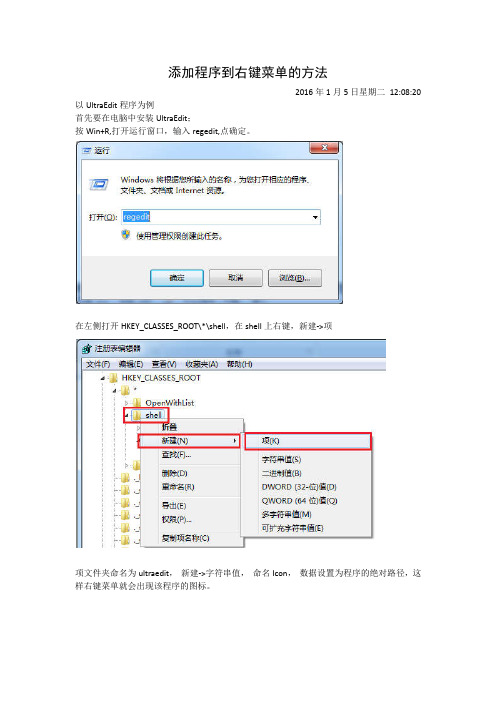
添加程序到右键菜单的方法
2016年1月5日星期二12:08:20 以UltraEdit程序为例
首先要在电脑中安装UltraEdit;
按Win+R,打开运行窗口,输入regedit,点确定。
在左侧打开HKEY_CLASSES_ROOT\*\shell,在shell上右键,新建->项
项文件夹命名为ultraedit,新建->字符串值,命名Icon,数据设置为程序的绝对路径,这样右键菜单就会出现该程序的图标。
同理,在ultraedit上右键,新建一个叫command的项,选中command文件夹,打开右侧的文件,在数值数据中输入ultraedit程序的执行文件路径(可以右击桌面图标,点属性查看),
路径之后输入一个空格和%1
例如D:\Program Files (x86)\UltraEdit\Uedit32.exe %1
这样右键菜单中就能找到UltraEdit了。
如何在右键新建中添加wps软件
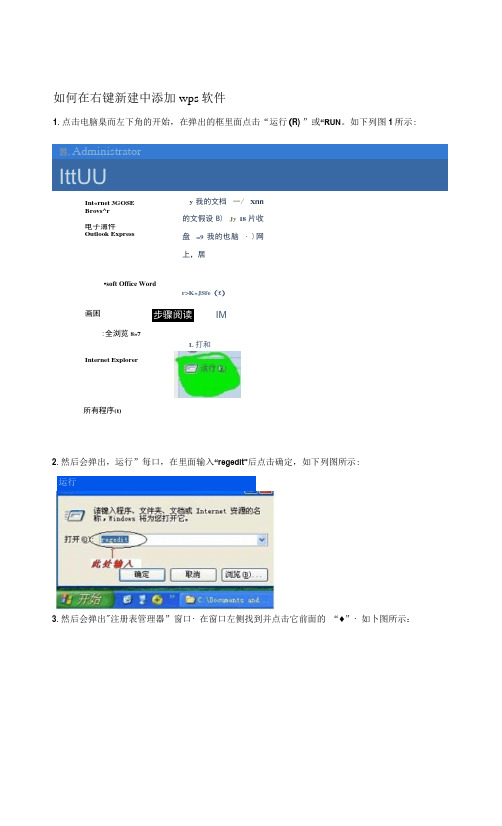
如何在右键新建中添加wps 软件1.点击电脑臬而左下角的开始,在弹出的框里面点击“运行(R) ”或“RUN 。
如下列图1所示: 嚣,Administrator IttUU:全浏览8»7所有程序(t)2.然后会弹出,运行”每口,在里面输入“regedit"后点击确定,如下列图所示:3.然后会弹出"注册表管理器”窗口・在窗口左侧找到并点击它前面的 “♦”・如卜图所示: Int«rnet 3GOSEBrovs^r 电子薄件 Outlook Express•soft Office Wordy 我的文档 一/ Xfifi的文假设B) Jy 18片收盘 =9我的也脑 ・)网上,居 r>K»JSfe (£)画困步骤阅读 IM Internet ExplorerL 打和运行r4.在”HKEYCLASSESROOT"下面的子菜单里找到代表wps 软件的后缀文件夹,如wps 为.doc 、 wps 波格为.xls 、wps 演示为.ppt,这里以Word 为例介绍下,找到.doc 文件夹后点击右键新 建“项“,并命名为“ShellNe",如下列图所示: c*文停Q) *(E )H (D 凶荣关® MlbQp5.点击新建的"ShellNew”文件.在右面的空白区域用缺标右键点击新建 坦字符申值L 井命名 为“NullFile”,如下列图所示:右■点由此/彖*・*. •矛•名为 •ShcllKcw•¥xnct)■ig6株< Ty>< mjz收■:天(i)J-J-J-JL-Jl-J-J-J-J-J-Jl-l-J-n-J-J /铮,@・二iMIg伯©多字RJBflBlT 町扩充字行■值9 E |费值帝设豪)如MtbQP如履奈1:5如虹^.«>£二*::;『-l-Jl-n-6.关闭注册表管理器・回到桌面.再试试点由鼠标右键就公发现新建工程里面有wps 了•。
如何在右键新建中添加wps软件

如何在右键新建中添加wps软件
1.点击电脑桌面左下角的开始,在弹出的框里面点击“运行(R)”或“RUN”,如下图1所示:
2.然后会弹出“运行”窗口,在里面输入“regedit”后点击确定,如下图所示:
3.然后会弹出“注册表管理器”窗口,在窗口左侧找到“HKEY_CLASSES_ROOT”并点击它前面的“+”,如下图所示:
4.在“HKEY_CLASSES_ROOT”下面的子菜单里找到代表wps软件的后缀文件夹,如wps为.doc、wps表格为.xls、wps演示为.ppt,这里以Word为例介绍下,找到.doc文件夹后点击右键新建“项”,并命名为“ShellNew”,如下图所示:
5.点击新建的”ShellNew”文件,在右面的空白区域用鼠标右键点击新建“字符串值”,并命名为“NullFile”,如下图所示:
6.关闭注册表管理器,回到桌面,再试试点击鼠标右键就会发现新建项目里面有wps了。
右键菜单中增加新建office(Word,Excel,PPT)

右键菜单中增加新建office(Word,Excel,PPT)如果电脑的右键的新建菜单中没有“新建WORD文档”,怎么办呢?你可以使用优化大师之类的软件增加,同时也可以使用以下方法,这些比较容易,而且本人已经试过可用。
请认真阅读再试!下面是一项编辑注册表的信息,把横线中的信息复制的记事本中,然后另存为*.reg格式的文件。
双击该注册项。
会弹出“是否确认要将***.reg中的信息添加到注册表”点击“是”。
刷新一下就可以看到右键菜单中的新建项的word文档了。
注:*.reg中的*表示任意名称,必须保证后缀名是.reg以下是右键新建word文档的注册信息。
(.doc)-----------------------------------Windows Registry Editor Version 5.00[HKEY_CLASSES_ROOT\.doc]@="Word.Document.8""Content Type"="application/msword"[HKEY_CLASSES_ROOT\.doc\OpenWithList][HKEY_CLASSES_ROOT\.doc\OpenWithList\WordPad.exe]@=""[HKEY_CLASSES_ROOT\.doc\PersistentHandler]@="{98de59a0-d175-11cd-a7bd-00006b827d94}"[HKEY_CLASSES_ROOT\.doc\ShellNew][HKEY_CLASSES_ROOT\.doc\Word.Document.6][HKEY_CLASSES_ROOT\.doc\Word.Document.6\ShellNew] "FileName"="winword.doc"[HKEY_CLASSES_ROOT\.doc\Word.Document.8][HKEY_CLASSES_ROOT\.doc\Word.Document.8\ShellNew] "FileName"="winword8.doc"[HKEY_CLASSES_ROOT\.doc\WordDocument][HKEY_CLASSES_ROOT\.doc\WordDocument\ShellNew]"FileName"="winword2.doc"[HKEY_CLASSES_ROOT\.doc\WordPad.Document.1][HKEY_CLASSES_ROOT\.doc\WordPad.Document.1\ShellNe w]"NullFile"=""-----------------------------------以下是新建EXCEL文档的注册信息(.xls)-----------------------------------Windows Registry Editor Version 5.00[HKEY_CLASSES_ROOT\.xls]"Content Type"="application/vnd.ms-excel"@="Excel.Sheet.8"[HKEY_CLASSES_ROOT\.xls\Excel.Sheet.5][HKEY_CLASSES_ROOT\.xls\Excel.Sheet.5\ShellNew]"FileName"="excel.xls"[HKEY_CLASSES_ROOT\.xls\Excel.Sheet.8]@=""[HKEY_CLASSES_ROOT\.xls\Excel.Sheet.8\ShellNew] "FileName"="excel9.xls"[HKEY_CLASSES_ROOT\.xls\ExcelWorksheet][HKEY_CLASSES_ROOT\.xls\ExcelWorksheet\ShellNew] "FileName"="excel4.xls"[HKEY_CLASSES_ROOT\.xls\PersistentHandler]@="{98de59a0-d175-11cd-a7bd-00006b827d94}"-----------------------------------以下是powerpiont幻灯片文档的注册信息(.ppt)-----------------------------------Windows Registry Editor Version 5.00[HKEY_CLASSES_ROOT\.ppt] "Content Type"="application/vnd.ms-powerpoint"@="PowerPoint.Show.8"[HKEY_CLASSES_ROOT\.ppt\PersistentHandler]@="{98de59a0-d175-11cd-a7bd-00006b827d94}"[HKEY_CLASSES_ROOT\.ppt\PowerPoint.Show.4][HKEY_CLASSES_ROOT\.ppt\PowerPoint.Show.4\ShellNew] "FileName"="powerpnt.ppt"[HKEY_CLASSES_ROOT\.ppt\PowerPoint.Show.8][HKEY_CLASSES_ROOT\.ppt\PowerPoint.Show.8\ShellNew] "FileName"="pwrpnt11.pot"。
如何设置鼠标右键新建
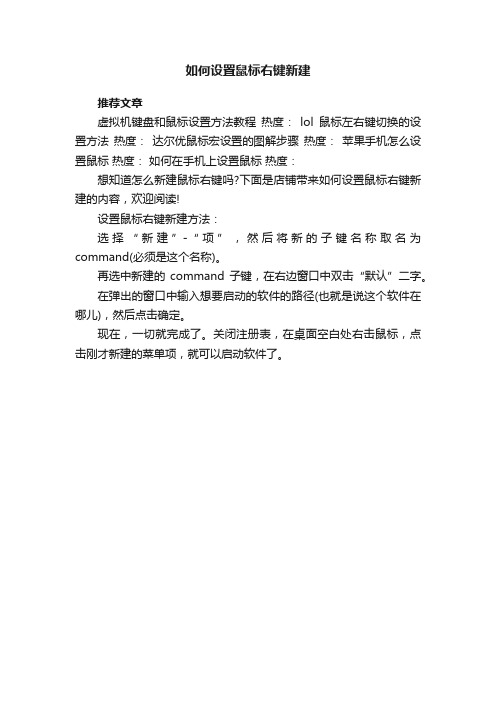
如何设置鼠标右键新建
推荐文章
虚拟机键盘和鼠标设置方法教程热度:lol鼠标左右键切换的设置方法热度:达尔优鼠标宏设置的图解步骤热度:苹果手机怎么设置鼠标热度:如何在手机上设置鼠标热度:
想知道怎么新建鼠标右键吗?下面是店铺带来如何设置鼠标右键新建的内容,欢迎阅读!
设置鼠标右键新建方法:
选择“新建”-“项”,然后将新的子键名称取名为command(必须是这个名称)。
再选中新建的command 子键,在右边窗口中双击“默认”二字。
在弹出的窗口中输入想要启动的软件的路径(也就是说这个软件在哪儿),然后点击确定。
现在,一切就完成了。
关闭注册表,在桌面空白处右击鼠标,点击刚才新建的菜单项,就可以启动软件了。
怎么添加和删除右键新建菜单里面的东西
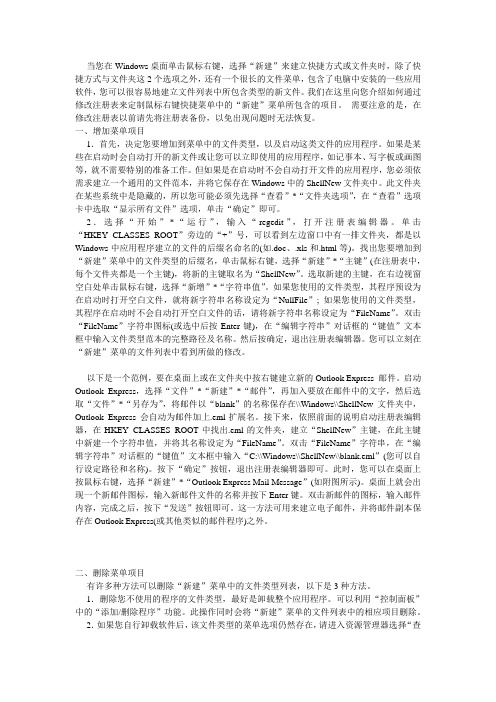
----当您在Windows桌面单击鼠标右键,选择“新建”来建立快捷方式或文件夹时,除了快捷方式与文件夹这2个选项之外,还有一个很长的文件菜单,包含了电脑中安装的一些应用软件,您可以很容易地建立文件列表中所包含类型的新文件。
我们在这里向您介绍如何通过修改注册表来定制鼠标右键快捷菜单中的“新建”菜单所包含的项目。
需要注意的是,在修改注册表以前请先将注册表备份,以免出现问题时无法恢复。
一、增加菜单项目----1.首先,决定您要增加到菜单中的文件类型,以及启动这类文件的应用程序。
如果是某些在启动时会自动打开的新文件或让您可以立即使用的应用程序,如记事本、写字板或画图等,就不需要特别的准备工作。
但如果是在启动时不会自动打开文件的应用程序,您必须依需求建立一个通用的文件范本,并将它保存在Windows中的ShellNew文件夹中。
此文件夹在某些系统中是隐藏的,所以您可能必须先选择“查看”*“文件夹选项”,在“查看”选项卡中选取“显示所有文件”选项,单击“确定”即可。
----2.选择“开始”*“运行”,输入“regedit”,打开注册表编辑器。
单击“HKEY_CLASSES_ROOT”旁边的“+”号,可以看到左边窗口中有一排文件夹,都是以Windows中应用程序建立的文件的后缀名命名的(如.doc、.xls和.html等)。
找出您要增加到“新建”菜单中的文件类型的后缀名,单击鼠标右键,选择“新建”*“主键”(在注册表中,每个文件夹都是一个主键),将新的主键取名为“ShellNew”。
选取新建的主键,在右边视窗空白处单击鼠标右键,选择“新增”*“字符串值”。
如果您使用的文件类型,其程序预设为在启动时打开空白文件,就将新字符串名称设定为“NullFile”; 如果您使用的文件类型,其程序在启动时不会自动打开空白文件的话,请将新字符串名称设定为“FileName”。
双击“FileName”字符串图标(或选中后按Enter键),在“编辑字符串”对话框的“键值”文本框中输入文件类型范本的完整路径及名称。
- 1、下载文档前请自行甄别文档内容的完整性,平台不提供额外的编辑、内容补充、找答案等附加服务。
- 2、"仅部分预览"的文档,不可在线预览部分如存在完整性等问题,可反馈申请退款(可完整预览的文档不适用该条件!)。
- 3、如文档侵犯您的权益,请联系客服反馈,我们会尽快为您处理(人工客服工作时间:9:00-18:30)。
8:删除右键命令
打开注册表编辑器,找到“HKEY_CURRENT_USER\Software\Microsoft\Internet Explorer\MenuExt”找到后将他们删除即可。
9:删除应用程序遗留项目
有时我们正常卸载某个应用程序后,在右键菜单中仍会遗留下一些不再需要的项目,同样需要将其删除。“HKEY_CLASSES_ROOT\*\shellex\ContextMenuHandlers”;如果是只对文件夹有效的项目,则存放在“HKEY_CLASSES_ROOT\Directory\shell”和“HKEY_CLASSES_ROOT\Directory\shellex\ContextMenuHandlers”,有时在“HKEY_CLASSES_ROOT\Folder\shell”和“HKEY_CLASSES_ROOT\Folder\shellex\ContextMenuHandlers”也有,找到后将他们删除即可。
ቤተ መጻሕፍቲ ባይዱ
4:添加“在新窗口打开”
有时我们需要反复地点击“向上”或“后退”按钮切换不同的窗口,其实我们可以在右键选单中增加“在新窗口打开”命令简化操作。在注册表编辑器中,依次展开“HKEY_LOCAL_MACHINE\Software\CLASSES\Directory\ shell”主键,在其下添加一个新的主键,命名为“Openw”,并且设定“默认”键值的数据为“在新窗口打开”。接着在“Openw”下新建一个主键,命名为“Command”,并在“默认”键值栏内填入“explorer.exe %1”。完成后关闭注册表编辑器,重新启动计算机,设置生效
11:为文件类的对象添加右键选单
依次展开“HKEY_CLASSES_ROOT\”分支,用鼠标右击其中的“Shell”主键,在弹出的选单中选择“新建/主键”命令,然后将“新键#1”重新命名为“打开Word 2000”。再用鼠标右击“打开Word 2000”主键,依次选择“新建/主键”,并将它改名为“Command”。选择“Command”主键,在右边窗口“名称”下的“默认”文字处双击鼠标左键,在“键值
7:添加“清空回收站”选项
除了“回收站”本身,其他文件的右键菜单都没有“清空回收站”命令,那么我们也可以给它加上。在“HKEY_CLASSES_ROOT\*\shellex\ContextMenuHandlers”下新建主键“{645FF040-5081-101B-9F08-00AA002F954E}”,确定后退出注册表,当右击任何文件时,其快捷菜单都会有一个“清空回收站”的选项。
10:汉化右键命令
有时在一些程序中使用右键时,所弹出的右键菜单中一些命令用英文显示,如果英文不好就会“一头雾水”。其实,它们是可以汉化的。比如安装了网络蚂蚁后,当用户浏览网页时如果单击鼠标右键,会发现在菜单中多了“Download All by NetAnts”,感到它和其他的中文选项有点不谐调。汉化它的办法是:打开注册表编辑器,定位到“HKEY_CURRENT_USER\Soft-ware\Microsoft\Internet Explorer\MenuExt\Download &&All by NetAnts”,再用鼠标右键单击“Download &&All by NetAnts”子键,在出现的快捷菜单中选择“重命名”,则“Download &&All by NetAnts”子键即变为可编辑状态,此时可将其修改为“全部由网络蚂蚁下载”,回车后,重新启动浏览器,汉化内容生效
6:添加“发送到”选项
有时我们需要对各种文档进行分类管理,而如果每次都要找到所在位置进行拷贝是十分麻烦的事情,其实我们可以利用“发送到”文件夹选单来快速拷贝。方法是选中需添加的目标项(应用程序、外设硬件、文件夹等均可),建立其快捷方式,然后将此快捷方式复制到C:\Windows\SendTo文件夹中,以后你的“发送到”选单就增加了该目标项。
2:添加“关闭计算机”
一般我们都是通过点“开始”→“关闭系统”→“关闭计算机”→“确定”来关闭计算机的,其实还有更简捷的办法。打开注册表编辑器,找到“HKEY_CLASSES_ ROOT\Directory\ shell”主键,新建一个名为“Close”的主键,双击窗口右侧的“默认”,并在“键值”栏内输入“关闭计算机”。接着在“Close”主键下建立下一级子键“Command”,双击该子键窗口右面的“默认”,并在键值栏内输入“RUNEDLL32.EXE USER.EXE,EXITWINDOWS”。完成后,右击“开始”选单就可以看到“关闭计算机”选项了。参照上述方法读者也可为右键添加“重新启动计算机”命令。
5:添加“计算器”
经常使用系统计算器进行运算的朋友肯定想通过有效方法快捷启动计算器。打开注册表编辑器,定位到“HKEY_CLASSES_ROOT\Directory\shell”,右键单击,在其下新建一个主键,将其命名为“Calculator”。这时双击右侧窗口中的“默认”,输入“计算器(&C)”,接着右键单击“Calculator”分支,在其下新建名为“C:\Windows\ calc.exe ”。关闭注册表,用鼠标右键点击“开始”按钮就可以在弹出的选单中看到“计算器”了
3:添加“快速查看”
在注册表编辑器中找到“HKEY_CLASSES_ROOT\*”子项,在右边窗口中新建一个主键,将其名称设置为“快速查看”,双击该子键的“默认”值项,在“数值数据”中输入“*”。修改后,在鼠标的右键选单中会看到“快速查看”项,无需启动其他软件就能直接查看很多种格式的文件。
.或者直接通过“开始 -> 运行 -> regedit”进入注册表,来到
“HKEY_CURRENT_USERSoftwareMicrosoftInternet ExplorerMenuExt”位置,点击文件夹的
“+”号,可以看到常见的下载软件网际快车右键下载等等的信息 ,直接删除不想要的即可。
”下面输入Word2000的执行文件Winword.exe的完整路径,如“D:\Program Files\Microsoft Office\Office\Winword.exe”(注意引号不要输入),按“确定”按钮,再关闭注册表编辑器
鼠标的右键选单中有很多快捷命令,给日常操作带来了很大的方便。但是,系统不可能做到将所有的命令都集成到右键选单中,有时需要的命令根本就不存在,这就只能靠我们自己动手添加和删除进去了。下面就告诉大家几个添加快捷命令的方法:
1:如何去掉右键菜单中的内容
打开注册表(C:WindowsRegedit.exe),查找有关该连接名的键值,找到删除就OK了。
